Monosnap完全指南:功能、使用技巧与替代方案
Monosnap是一款功能强大的免费截图和屏幕录制工具,广泛应用于Windows和macOS平台。它不仅提供基本的截图和录屏功能,还集成了强大的编辑和注释工具,以及便捷的云存储和分享选项,帮助用户快速捕捉、编辑和分享屏幕信息。
什么是Monosnap?
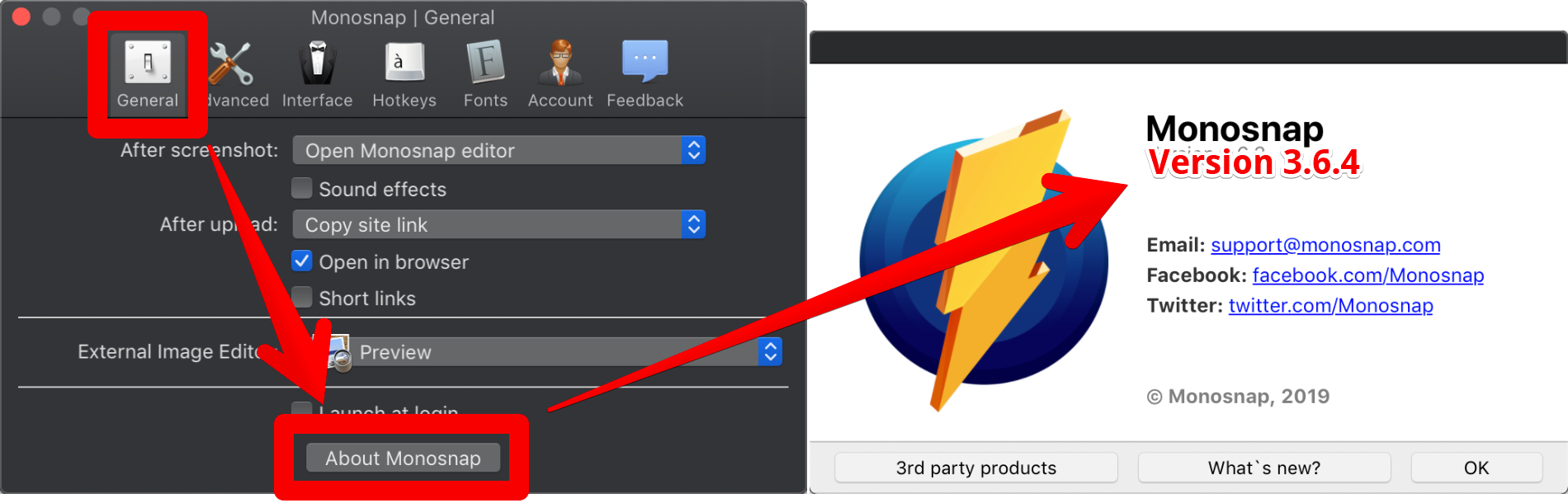
Monosnap是一款免费的屏幕截图和录像工具,旨在简化用户捕获、注释和共享屏幕图像和视频的过程。它不仅是一款简单的截图工具,还提供了强大的编辑功能和云存储集成,使其成为个人和专业人士的理想选择。无论您是需要快速捕获错误报告、创建教程还是分享工作流程,Monosnap都能满足您的需求。
Monosnap的核心功能
- 屏幕截图: 捕捉整个屏幕、特定窗口或自定义区域。
- 屏幕录制: 录制屏幕视频,可以选择录制整个屏幕或指定区域。
- 编辑和注释: 提供丰富的编辑工具,例如箭头、文本、形状、模糊等,用于在截图或录屏中添加注释。
- 云存储: 集成Monosnap云存储,方便用户存储和分享截图和录屏。
- 第三方服务集成: 支持上传到包括Dropbox、Google Drive、Evernote、Yandex.Disk、Box、FTP、SFTP、Amazon S3在内的第三方服务。
- 快捷键自定义: 用户可以自定义快捷键,以提高截图和录屏效率。
如何使用Monosnap?
使用Monosnap非常简单,以下是基本的使用步骤:
下载和安装
- 访问Monosnap官网,下载对应操作系统的安装包。
- 运行安装包,按照提示完成安装。
- 安装完成后,Monosnap图标将出现在系统托盘中。
截图
- 点击系统托盘中的Monosnap图标,选择“截取区域”或使用预设的快捷键。
- 选择要截取的区域。
- 使用编辑工具添加注释。
- 点击“上传”按钮,选择保存到本地或上传到云端。
录屏
- 点击系统托盘中的Monosnap图标,选择“开始录制视频”或使用预设的快捷键。
- 选择要录制的区域。
- 点击“开始录制”按钮。
- 录制完成后,点击“停止录制”按钮。
- 使用编辑工具进行剪辑和添加注释。
- 点击“上传”按钮,选择保存到本地或上传到云端。
Monosnap的高级使用技巧
自定义快捷键
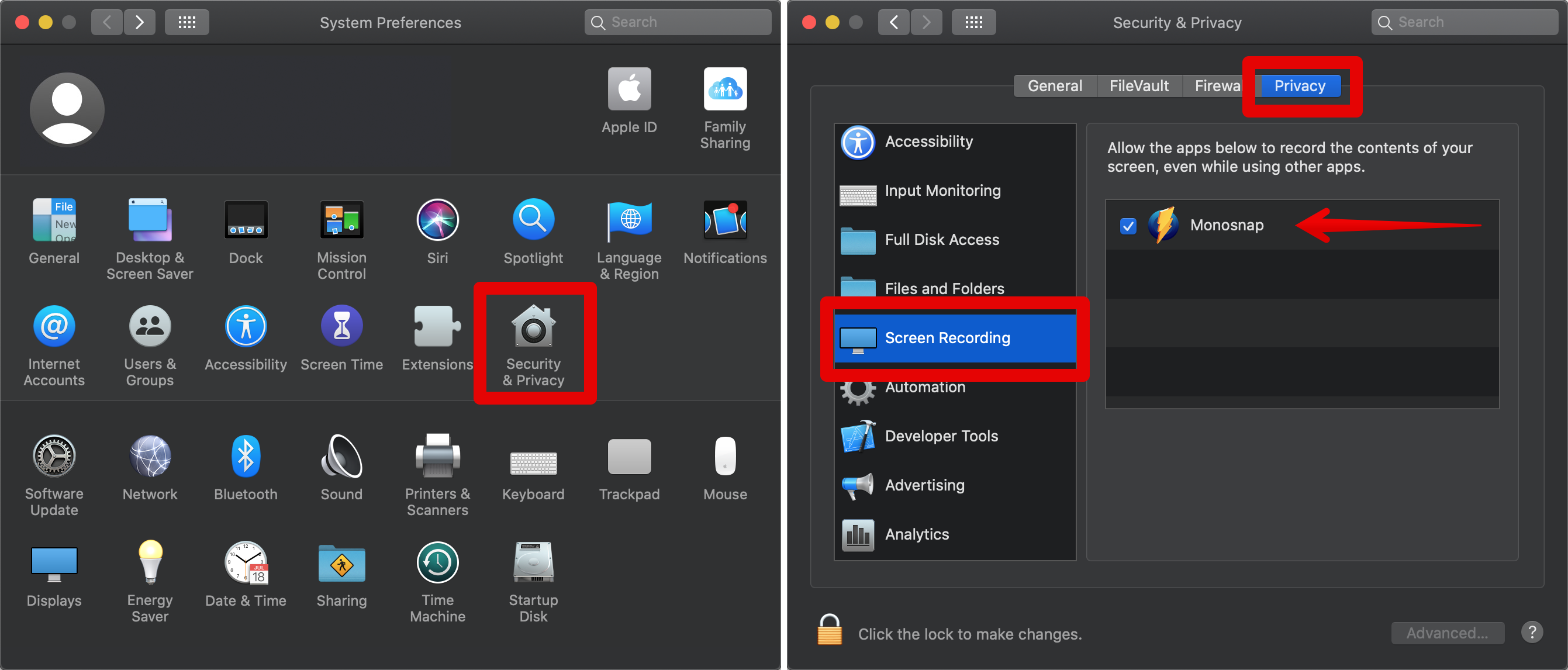
通过自定义快捷键,可以极大地提高截图和录屏的效率。在Monosnap设置中,可以为不同的操作设置不同的快捷键,例如,可以将“截取区域”设置为Ctrl+Shift+1,将“开始录制视频”设置为Ctrl+Shift+2。
使用模糊工具保护隐私
在截图或录屏中,有时会包含敏感信息,例如密码、用户名等。Monosnap提供了模糊工具,可以快速模糊这些敏感信息,保护用户隐私。使用方法:在编辑界面选择模糊工具,然后在需要模糊的区域进行涂抹。
使用延迟截图捕捉动态内容
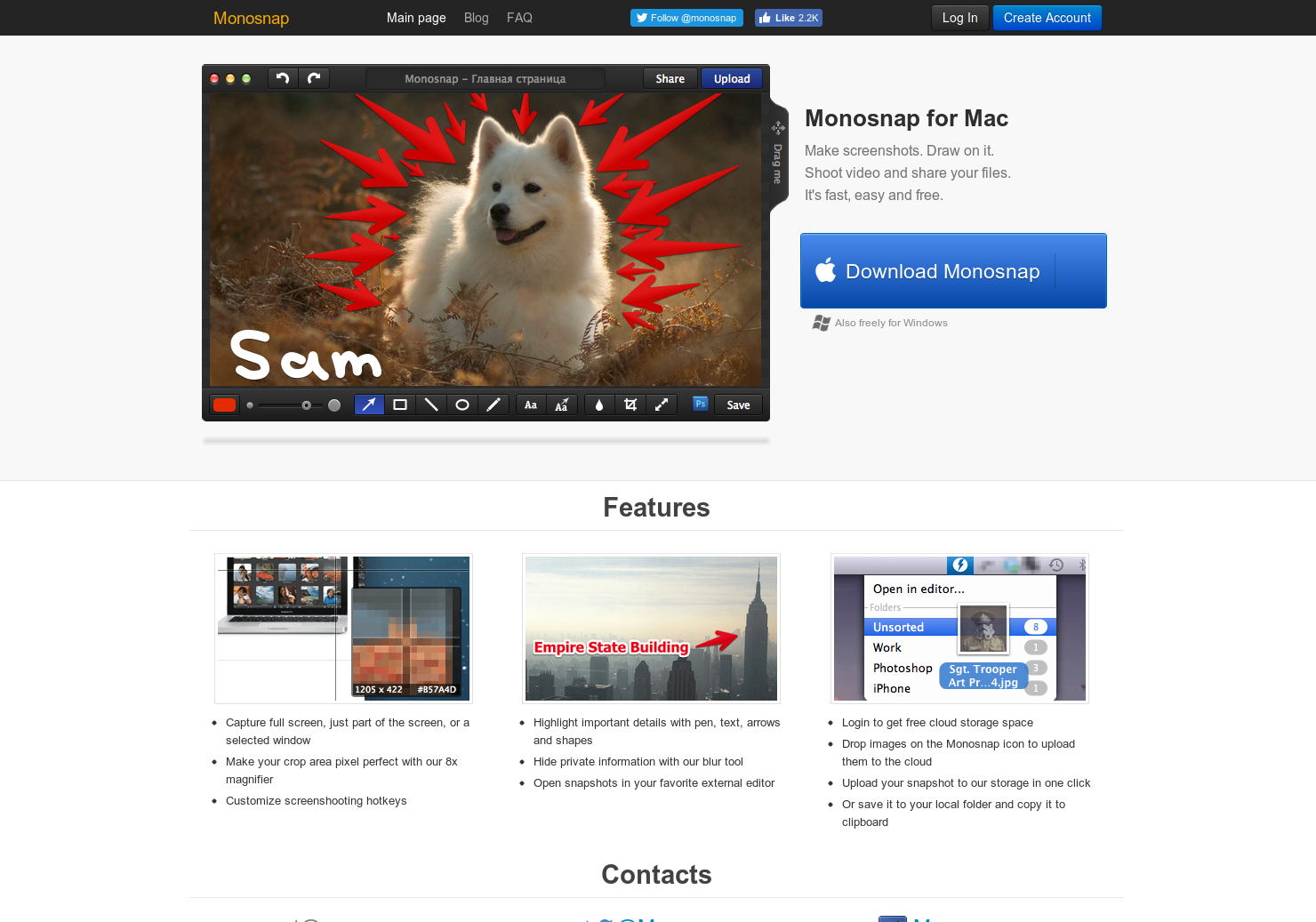
有时需要捕捉一些动态内容,例如鼠标悬停时的菜单。Monosnap提供了延迟截图功能,可以设置延迟时间,在延迟时间结束后自动进行截图。使用方法:在截图前,设置延迟时间,然后在延迟时间内打开需要捕捉的动态内容。
Monosnap的优缺点
优点
- 免费: Monosnap是一款免费软件,可以免费使用其所有功能。
- 功能强大: 提供丰富的截图、录屏、编辑和分享功能。
- 易于使用: 界面简洁直观,易于上手。
- 云存储: 集成Monosnap云存储,方便用户存储和分享截图和录屏。
缺点
- 免费版限制:免费版的用户可以使用的服务器数量有限制。
- 界面设计:虽然简单易用,但是界面设计相对简单,缺乏美观性。
Monosnap的替代方案
虽然Monosnap是一款优秀的截图和录屏工具,但市场上还有许多其他替代方案,可以根据不同的需求进行选择。以下是一些常见的Monosnap替代方案:
Snagit
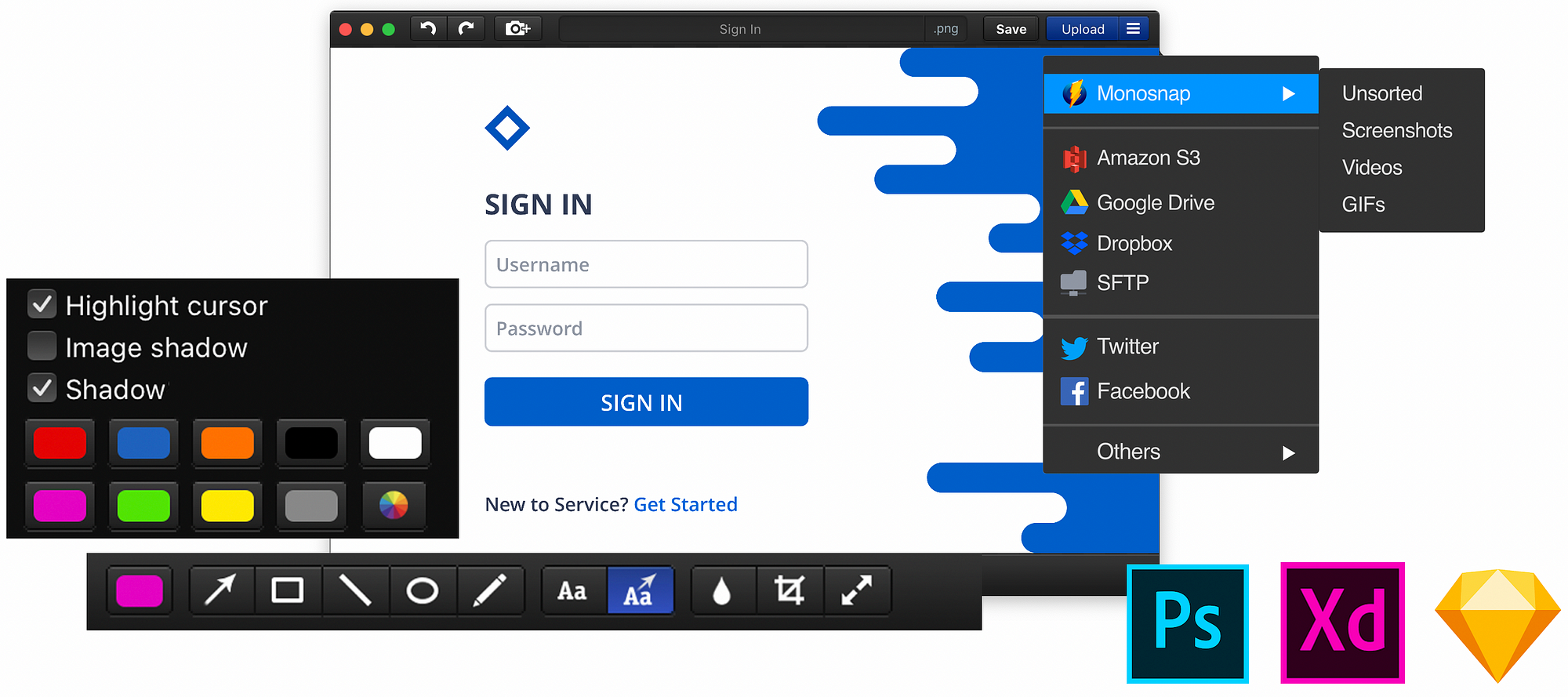
Snagit是一款功能强大的商业截图和录屏软件,提供了更多的编辑功能和高级特性。 Snagit的优点在于其强大的编辑功能,包括高级图像编辑工具、视频编辑工具、以及丰富的特效和滤镜。缺点是Snagit是一款商业软件,需要付费购买。
Lightshot
Lightshot是一款免费的轻量级截图工具,操作简单,截图速度快。Lightshot的优点在于其轻量级和易用性,非常适合快速截图和分享。缺点是Lightshot的编辑功能相对简单,不如Monosnap和Snagit强大。
Greenshot
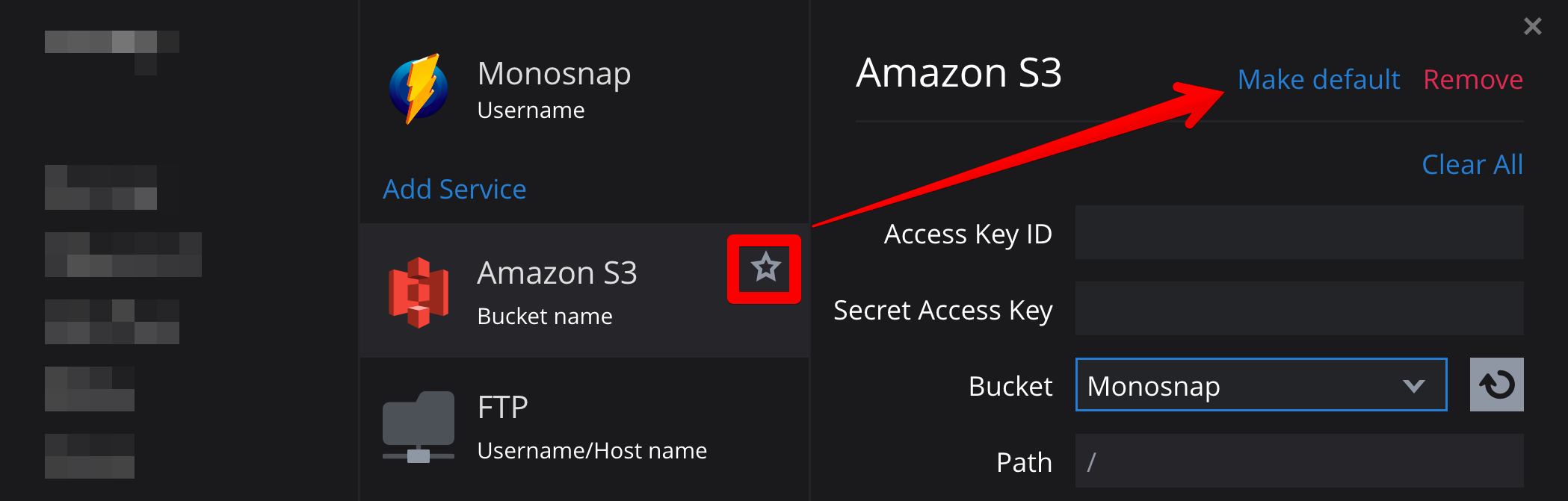
Greenshot是一款免费的开源截图工具,提供了基本的截图和编辑功能。Greenshot的优点在于其开源和免费,用户可以自由使用和修改。缺点是Greenshot的功能相对简单,不如Monosnap和Snagit强大。
| 软件名称 | 价格 | 主要功能 | 优点 | 缺点 |
|---|---|---|---|---|
| Monosnap | 免费(有付费套餐) | 截图、录屏、编辑、云存储 | 免费、功能强大、易于使用 | 免费版功能限制 |
| Snagit | 付费 | 截图、录屏、高级编辑 | 强大的编辑功能 | 付费 |
| Lightshot | 免费 | 截图、简单编辑 | 轻量级、易用性 | 编辑功能简单 |
| Greenshot | 免费 | 截图、基本编辑 | 开源、免费 | 功能简单 |
总结
Monosnap是一款功能强大且易于使用的免费截图和录屏工具,适用于各种场景。无论您是需要快速捕捉屏幕信息,还是需要创建教程或分享工作流程,Monosnap都能满足您的需求。当然,如果需要更高级的功能,也可以考虑其他替代方案,例如Snagit。希望本文能帮助您更好地了解和使用Monosnap。
数据来源:Monosnap官网
